Курсовая по веб приложению кинотеатр. курсовая МДК03 ПО44 (1). Пояснительная записка содержит 31 страницу, 3 главы, 21 рисунок, 1 таблицу
 Скачать 0.96 Mb. Скачать 0.96 Mb.
|
|
Содержание Введение Для написания курсового проекта была выбрана тема: «Разработка веб-приложения кинотеатр». Тема является актуальной, потому что на сегодняшний день большая часть работы так или иначе связана с использованием компьютеров. Примерно 70% населения знают об Интернете, но гораздо меньше людей умеют быстро и эффективно работать с устройством. Взаимодействие с компьютером происходит при помощи компьютерной мыши и клавиатуры, хоть они и обладают интуитивно понятным управлением, но для некоторых пользователей требуется особая подготовка. Детям, не обладающим навыками работы на компьютере будет интересно обучаться в игровой форме. Программа, предназначенная для оттачивания как начальных, так и продвинутых навыков пользователей при использовании мыши и клавиатуры сможет повысить продуктивность пользователей и лучше познакомить их с информационными системами. Целью проекта является освоение навыков работы с устройствами ввода информации. Для достижения этой цели необходимо выполнить следующие задачи: анализ предметной области; разработка спецификации; составление алгоритма; разработка пользовательского интерфейса; разработка программного модуля; разработка справки по модулю; тестирование программного модуля; оптимизация программного модуля. Пояснительная записка содержит: 31 страницу, 3 главы, 21 рисунок, 1 таблицу. Для людей, которые не работают в офисах умение быстро печатать также не будет лишним. В качестве примера можно привести социальные сети, когда общение у людей, особенно старшего возраста, затруднено из-за небольшой скорости набора сообщений. Конечно, данную проблему можно попытаться решить и другим путем. Связь с помощью веб-камеры и микрофона может стать хорошим вариантом, но это не всегда является возможным, например, из-за скорости подключения к сети или шумной окружающей обстановки, а также это требует дополнительных денежных затрат на покупку оборудования и времени на его установку. Всего этого можно избежать простым путем – повысить скорость печати. 1 Проектирование программных модулей 1.1 Спецификация на головной модуль 1.1.1 Постановка задачи Целью приложения является создание приложения для освоения навыков работы с устройствами ввода информации 1.1.2 Входные данные Входные данные – это выбор пользователем соответствующих кнопок на стандартных устройствах ввода компьютера 1.1.3 Выходные данные Количество баллов за выполнение заданий, выводимое на экран компьютера. 1.1.4 Описание макета и навигация в модуле Головной модуль включает главную форму, которая состоит из 5 кнопок: «Змейка» для запуска модуля работы с клавиатурой; «Шахматы» для тренировки навыков работы с мышью; «Инструкция» содержит информацию о правилах работы с приложением; «Авторы» отображает данные о создателях программного продукта; «Выход» для завершения работы приложения (Рисунок 1). Рисунок 1 - Интерфейс главной формы 1.1.5 Описание механизма функционирования При нажатии на кнопку «Змейка» будет запущена форма Form2. Завершение работы с модулем «Змейка» осуществляется возврат на главную форму. Чтобы вернуться на главную страницу – пользователю нужно нажать кнопку «Escape» При нажатии на кнопку «Шахматы» запустится форма Form3. Для того, чтобы вернуться на главную страницу – пользователю нужно нажать на кнопку «Главная страница». Выбор кнопки «Инструкция» ведет к открытию Form4, где расположены сведения о навигации в приложении и правила для работы с функциональными модулями. Нажатие на кнопку «Авторы» вызывает Form5, где отображена информация о разработчиках приложения. Кнопка «Выход» завершает работу с программным продуктом и закрывает приложение. 1.2 Спецификация на функциональный модуль При нажатии на кнопку «Змейка» будет запущена соответствующая форма. На форме имеется обработчик событий для считывания нажатых пользователем клавиш. В зависимости от нажатой клавиши – змейка будет менять своё направление. На рисунке 2 можно увидеть интерфейс формы «Змейка» Рисунок 2 - Интерфейс формы «Змейка» Также на форме появляются фрукты (генерируются случайным образом), если змейка соберёт фрукт (при помощи головы), то к счётчику очков добавится новое значение и её хвост увеличится на одну клеточку как показано на рисунке 3 Рисунок 3 – Рост змейки при поедании фруктов Если пользователь коснётся границ игрового поля или хвоста змейки, то змейка обнулится до изначальных размеров Чтобы вернуться на главную страницу – пользователю нужно нажать кнопку «Escape» При запуске формы «Змейка» обрабатываются следующие функции: - private void _generateMap(), отвечающая за рисование игрового поля (клеток) на форме; - private void _generateFruit(), которая случайным образом генерирует фрукты для змейки; - private void _eatFruit(), отвечающая за рост змейки и увеличение очков; - private void _checkBorders(), при помощи которой фиксируется касание границ игрового поля; - private void _moveSnake(), которая отвечает за движение тела змейки; - private void _update(Object myObject, EventArgs eventsArgs), отвечающая за движение головы; - private void OKP(Object sender, KeyEventArgs e), которая обрабатывает нажатия пользователя; - private void _eatItself(), где фиксируется касание хвоста. Также запускается таймер с шагом в 200 миллисекунд, который определяет время, требуемое змейки для следующего движения Блок-схема модуля «Змейка» представлена на рисунке 4. 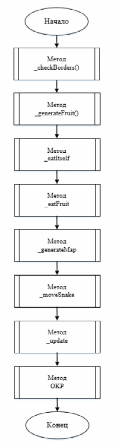 Рисунок 4 – Блок-схема формы «Змейка» При нажатии на кнопку «Шахматы» на главной странице запустится соответствующая форма. На форме расположены кнопки, используемые в качестве клеток шахматного поля. При нажатии на фигуру программа подсвечивает жёлтым цветом доступные клетки для хода фигуры. Также пользователь может отменить ход для выбранной фигуры, выбрав клетку, на которой находится сама фигура (клетка будет подсвечена красным). На Рисунке 5 можно увидеть подсветку клеток Рисунок 5 – Подсветка клеток при выборе фигуры Так как фигуры в шахматах ходят по разному, то и подсветка клеток тоже уникальна (Рисунок 6) Рисунок 6 – Индивидуальная подсветка клеток для фигур Если фигура попадает на клетку с фигурой противника, то последняя пропадает с поля Для того, чтобы вернуться на главную страницу – пользователю нужно нажать на кнопку «Главная страница» На рисунке 7 изображён интерфейс формы «Шахматы» Рисунок 7 – Интерфейс формы «Шахматы» При запуске формы «Шахматы» обрабатываются следующие функции: - public void Init(), отвечающая за создание клеток; - public void CreateMap(), которая создаёт поле; - public void OnFigurePress(object sender, EventArgs e), где фиксируется нажатие на фигуру; - public void ShowSteps(int IcurrFigure, int JcurrFigure, int currFigure), где подсвечиваются клетки; - public void ShowHorseSteps(int IcurrFigure, int JcurrFigure), для хода пешкой; - public void DeactivateAllButtons(), где обнуляются клетки; - public void ActivateAllButtons(), которая отвечает за активацию клеток; - public void ShowDiagonal(int IcurrFigure, int JcurrFigure, bool isOneStep = false), определяющая доступные ходы по диагонали; - public void ShowVerticalHorizontal(int IcurrFigure, int JcurrFigure, bool isOneStep = false), которая отвечает за отображение горизонтальных и вертикальных дорожек хода; - public bool DeterminePath(int IcurrFigure, int j), обрабатывающая жёлтые дорожки; - public bool InsideBorder(int ti, int tj), определяющая границы клеток; - public void CloseSteps(), посредством которой клетка становится пустой. На рисунке 8 отображена блок-схема формы «Шахматы» 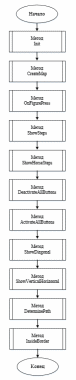 Рисунок 8 – Блок-схема формы «Шахматы» 2 Реализация программных модулей 2.1 Описание используемых методов разработки Был выбран язык программирования C# в среде разработки Microsoft Visual Studio. На сегодняшний момент язык программирования C# один из самых мощных, быстро развивающихся и востребованных языков в ИТ-отрасли. В настоящий момент на нем пишутся самые различные приложения: от небольших десктопных программок до крупных веб-порталов и веб-сервисов, обслуживающих ежедневно миллионы пользователей. Также, с помощью этого языка можно просто осуществить работу обработчиком событий. Visual Studio представляет собой полностью интегрированную среду разработки. Она спроектирована таким образом, чтобы делать процесс написания кода, его отладки и компиляции в сборку для поставки конечным потребителям как можно более простым. На практике это означает, что Visual Studio является очень сложным приложением с многодокументным интерфейсом, в котором можно делать практически все, что касается разработки кода. Пользовательский интерфейс разработан с помощью встроенных средств Windows Forms Microsoft Visual Studio. 2.2 Методы отладки программных модулей Были расставлены точки останова в критических местах по всей программе. Фрагмент программы с расставленными точками останова (Рисунок 9). Рисунок 9 - Расставленные точки останова Программа была запущена, после выполнения некоторых действий, произошла остановка в следующем месте (Рисунок 10). Рисунок 10 - Остановка программы При нажатии на кнопку «Продолжить», осуществляется переход к следующей точке останова (Рисунок 11). Рисунок 11 - Остановка программы в следующей точке Здесь было изменено значение переменной «dirx» (Рисунок 12). 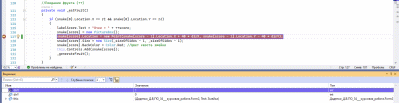 Рисунок 12 - Изменение значения переменной 2.3 Тестирование программных модулей Программный модуль был протестирован методами из таблицы 1. Таблица 1 – Проведение испытаний.
2.4 Оптимизация программных модулей В Visual Studio был выполнен переход в «Анализ», где было выбрано «Выполнить анализ кода». Анализ кода был выполнен, в отчете никаких ошибок предоставлено не было. Затем был запущен профилировщик. Для этого в Visual Studio был выполнен переход к «Отладка», где выбрано «Запустить мастер производительности». В начале был выбран инструмент «.NET Async», который изучает использование async/await в приложении. В результате было выведено сообщение «Асинхронные действия в выбранном временном интервале отсутствуют». Далее было выбрано «Использование ЦП», чтобы узнать где расходуется больше всего ресурсов ЦП при выполнении программы. Был представлен следующий отчет (Рисунок 13). 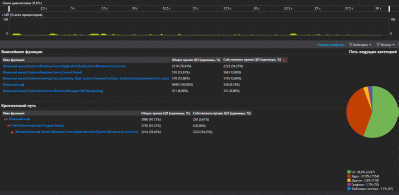 Рисунок 13 - Использование ЦП Для определения точного числа и времени вызовов было использовано «Инструментирование». Был подготовлен следующий отчет (Рисунок 14). 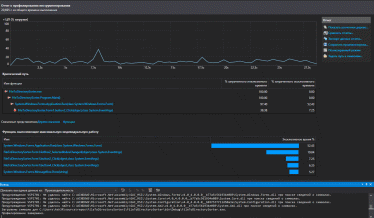 Рисунок 14 - Инструментирование Затем, было выполнено отслеживание выделения объектов .NET. Отчет можно увидеть на рисунке 15. 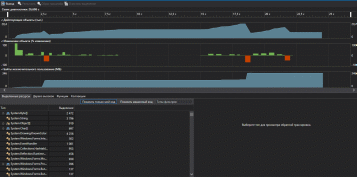 Рисунок 15 - Отслеживание выделения объектов .NET Чтобы проверить использование памяти, был выбран пункт «Использование памяти». Использование памяти приложением можно увидеть на следующем графике (Рисунок 16).  Рисунок 16 - Использование памяти Далее было запущено «Средство просмотра событий». После диагностики был представлен следующий отчет (Рисунок 17). 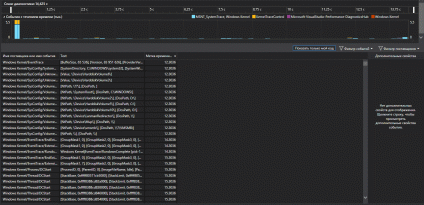 Рисунок 17 - Средство просмотра событий Таким образом, был получен листинг профилирования. 3 Описание порядка работы с программой (руководство пользователя) 3.1 Общие сведения Программный модуль для комплексного развития навыков работы мышью и клавиатурой помогает развить навыки обращения с мышью и клавиатурой 3.1.1 Краткое описание возможностей Программный модуль для комплексного развития навыков работы мышью и клавиатуры позволяет в игровой форме тренировать умения обращаться с устройствами ввода информации, одновременно развивая свое логическое и пространственное мышление. 3.2 Назначение и условия применения Программный модуль предназначен для развития начальных, а также оттачивания имеющихся навыков пользователей при использовании мыши и клавиатуры, сможет повысить продуктивность пользователей. Данный программный модуль способен подготовить начинающих пользователей в образовательных учреждениях, формируя интерес к компьютерным технологиям благодаря подаче материала 3.3 Способ отражения предметной области в модуле Программный модуль отражает предметную область, путем выполнения следующих задач: - повышение скорости печати пользователя; - использование горячих клавиш клавиатуры; - тренировка быстрого поиска русских и латинских букв; - повышение управляемости курсора; - освоение функций мыши. 3.4. Установка и первоначальная настройка 3.4.1 Установка Для установки программы, достаточно перенести папку программы из архива в любое удобное место на компьютере. 3.4.2 Первоначальная настройка Приложение готово к работе при запуске и не нуждается в первоначальной настройке 3.5 Пользовательский интерфейс Пользовательский интерфейс программы состоит из следующих составляющих, а именно формы «Главная страница», «Змейка», «Шахматы», «Инструкция» и «Авторы» где происходит вся работа. 3.5.1 Главное меню Главное меню состоит из 5 кнопок: Змейка. Открывает окно с одноимённым программным модулем Шахматы. Переходит к программному модулю «Шахматы» Инструкция. Предоставляет инструкцию по применению программы Авторы. Предоставляет информацию о создателях программы Выход. Осуществляет выход из программы Интерфейс главной формы показан на рисунке 18 Рисунок 18 - Интерфейс главной формы 3.5.2 Змейка Форма «Змейка» состоит из элементов интерфейса пользователя: На форме расположено 2 поля для вывода: в первом выводится количество набранных очков, которое зависит от съеденных змеёй фруктов, а во втором, сообщение как вернуться на главную страницу. От пользователя требуется нажимать кнопки в виде стрелок, расположенных в правой части клавиатуры. Внешний вид данного окна изображен на рисунке 19 Рисунок 19 – Внешний вид окна Для окончания работы с формой необходимо нажать кнопку «Esc» на клавиатуре, на форме имеется подсказка. 3.5.3 Шахматы Форма «Шахматы» состоит из элементов интерфейса пользователя: На форме расположено 64 клетки шахмат, где находятся фигуры, а также свободные клетки для перемещения фигур. Кроме того, внизу формы имеется кнопка, предназначенная для завершение работы с модулем и перехода на главную страницу. Внешний вид данного окна изображен на рисунке 20. Рисунок 20 – Внешний вид окна Перемещать шахматные фигуры по игровому полю можно, нажав левой кнопкой мыши сначала по клетке с фигурой, а затем по клетке, в которую фигуру следует перенести. После выбора фигуры для хода, программа подсветит красным цветом клетку с ней, а желтым цветом клетки, в которые можно поставить эту фигуру (Рисунок 21). Рисунок 21 – Индивидуальная подсветка клеток для фигур 3.7 Возможные ошибки и рекомендации по их устранению Разработанный модуль предусматривает линейную работу программы, поэтому неверные действия пользователя исключены ЗАКЛЮЧЕНИЕ В связи со стремительным развитием технологий и их повсеместным внедрением – освоение компьютером является важной задачей для большинства людей. Модуль для развития навыком мыши и клавиатуры позволяет отточить как начальные, так и продвинутые навыки пользователей для более эффективного взаимодействия с периферией компьютера Для пользователя доступно выполнение различных по уровням сложности упражнений при которых происходит повышение навыков работы. В ходе работы над курсовым проектом были выполнены следующие задачи: анализ предметной области; разработка спецификации; составление алгоритма; разработка пользовательского интерфейса; разработка программного модуля; разработка справки по модулю; тестирование программного модуля; оптимизация программного модуля. После расширения функционала, программный продукт можно использовать в любом учреждении для работы с младшими классами, т.к. материал подаётся в интересной и лёгкой для усвоения форме Список использованных источников Г. Гагарина, Е. В. Кокорева, Б. Д. Виснадул Технология разработки программного обеспечения. Форум, Инфра-М, 2019; А.Марченко C#. Введение в программирование, М, Вильямс, 2016; Касаткин, А. И. Профессиональное программирование на языке си. Управление ресурсами / А.И. Касаткин. - М.: Высшая школа, 2020. - 432 c.; Марченко, А. Л. Основы программирования на С# 2.0 / А.Л. Марченко. М.: Интернет-университет информационных технологий, Бином. Лаборатория знаний, 2021. - 552 c.; Прайс, Джейсон Visual C# 2.0. Полное руководство / Джейсон Прайс , Майк Гандэрлой. - М.: Век +, Корона-Век, Энтроп, 2020. - 736 c.; Троелсен, Эндрю Язык программирования C# 5.0 и платформа .NET 4.5 / Эндрю Троелсен. - М.: Вильямс, 2017. – 486 c.; http://msdn.microsoft.com/ru-ru/library/67ef8sbd.aspx; https://metanit.com; https://ru.wikipedia.org; | ||||||||||||||||||||||||||||||||||||||||||||||||||
